گالری آفلاین
ماژول گالری آفلاین برای اپلیکیشن هایی که نیاز به نمایش تصویر دارند
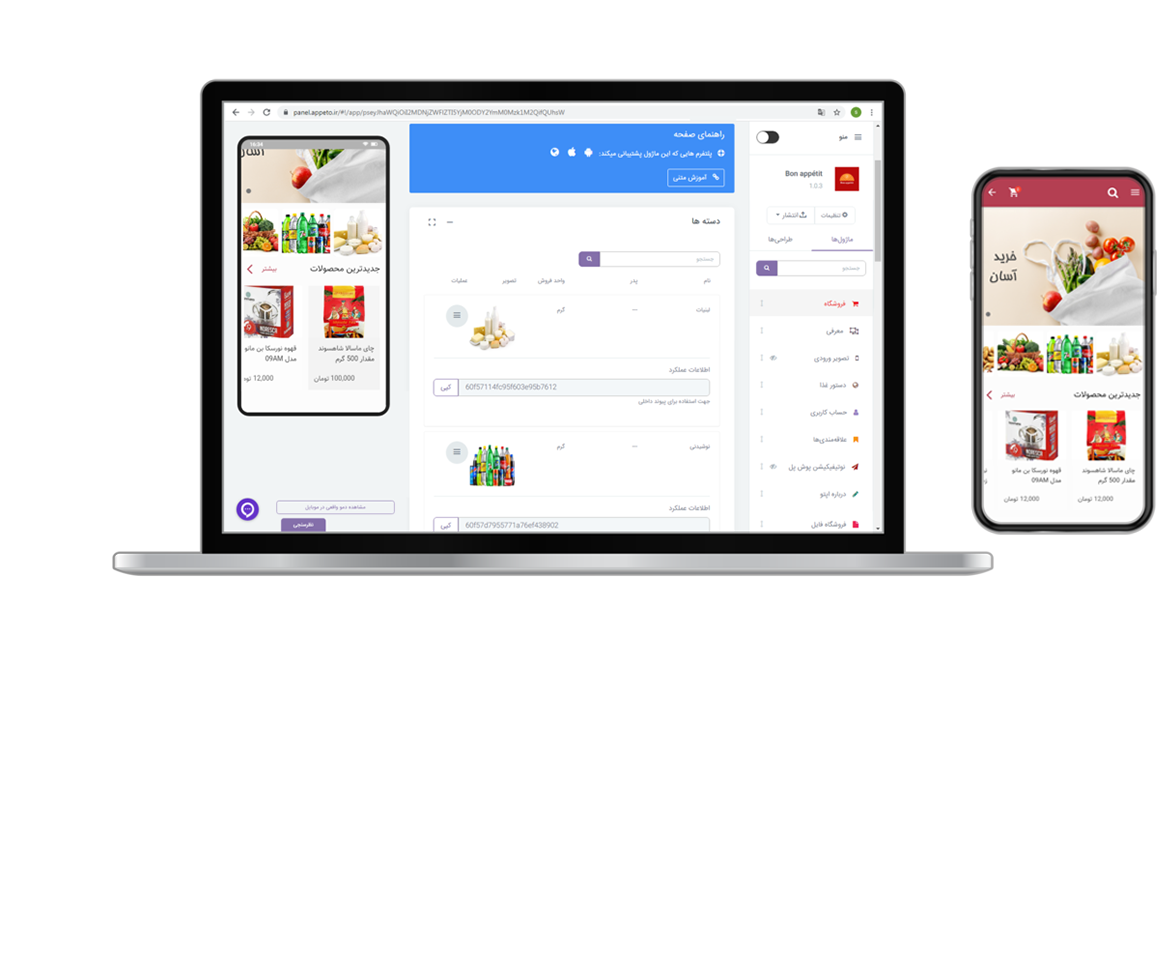
ویژگیهای گالری آفلاین
در ماژول گالری آفلاین تصاویر وارد فایل خروجی نهایی می شوند که نکته مثبت آن عدم نیاز به اینترنت برای مشاهده تصاویر است اما برای تغییر آنها باید مجددا خروجی دریافت نمایید. از دیگر ویژگی های ماژول گالری آفلاین می توان به موارد زیر اشاره کرد:
- امکان بارگزاری نامحدود تصویر
- امکان دانلود تصاویر
- امکان اشتراک گذاری تصاویر
- امکان انتخاب تصاویر به عنوان پس زمینه موبایل کاربر
بارگذاری تصاویر
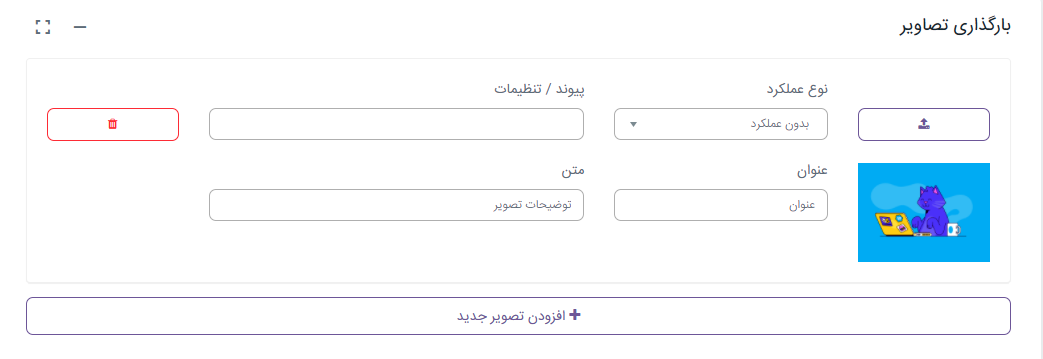
این بخش برای قرار دادن تصاویر گالری شماست. می توانید تصاویری با فرمت های png و jpg را در این بخش قرار دهید.
- انتخاب/آپلود تصویر: از آیکن مربوط به آپلود تصویر، تصویر مورد نظر خود را اضافه کنید.
- نوع عملکرد: در این بخش می توانید عملکردی را به هر اسلاید نسبت دهید تا کاربر با تاچ هر تصویر به عملکرد مورد نظر شما دسترسی یابد. برای مثال می تواند به صفحه ی خاصی از اپ یا صفحه ای بیرون از اپ هدایت شود، به صورت مستقیم به صفحه ی ارسال ایمیل هدایت شده یا از کد ussd بهره گیرد. در پایان به بررسی انواع عملکرد خواهیم پرداخت.
- عنوان، متن:می توانید برای هر تصویر عنوان و متنِ توضیحی دلخواهتان را قرار دهید.
تنظیمات
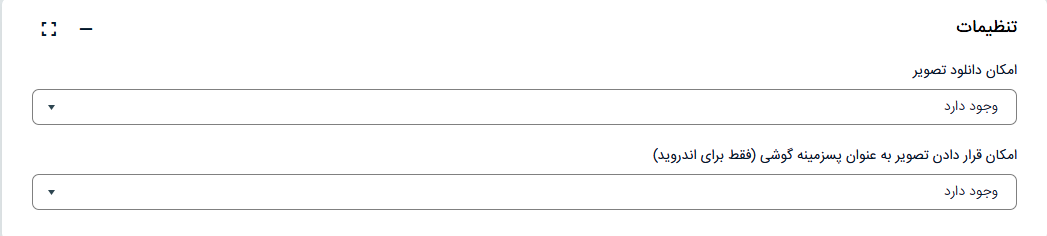
- امکان دانلود تصویر: امکان دانلود تصویر توسط کاربر به انتخاب شما خواهد بود، می توانید این امکان را فعال یا غیر فعال کنید.
وجود دارد
وجود ندارد - امکان قرار دادن تصویر به عنوان پسزمینه گوشی (فقط برای اندروید): امکان تعیین تصویر به عنوان پسزمینه گوشی (background) توسط کاربر به انتخاب شما خواهد بود، می توانید این امکان را فعال یا غیر فعال کنید.
وجود دارد
وجود ندارد
تنظیمات اشتراک گذاری
برای امکان اشتراک گذاری مطالب توسط کاربران می توانید این گزینه را فعال کنید.
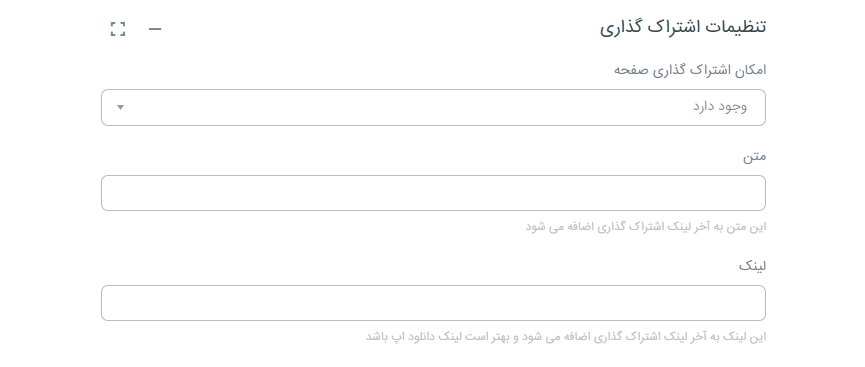
- امکان اشتراک گذاری صفحه: وجود دارد یا ندارد.
- متن: این متن به آخر لینک اشتراک گذاری اضافه می شود.
- لینک: این لینک به آخر لینک اشتراک گذاری اضافه می شود و بهتر است لینک دانلود اپلیکیشن باشد.
توضیح انواع عملکرد
در اینجا انواع عملکردها را توضیح می دهیم دقت کنید اگر در قسمتی برخی از عملکردها را مشاهده نکردید، دلیل نیاز نبودن آن عملکرد در آن قسمت خاص می باشد. ما در اینجا همه موارد را توضیح داده ایم.
پیوند داخلی
با انتخاب این گزینه می توانید کاربر را به صفحه ی دیگری از اپ منتقل کنید. برای نمونه کاربر می تواند با تاچ تصویر اسلایدشو به صفحه ی مربوط به یک خبر در ماژول وبلاگ شما منتقل شود. برای این کار پس از انتخاب گزینه ی پیوند داخلی، بر روی گزینه “تنظیمات” در فیلد “پیوند/تنظیمات” کلیک کرده و صفحه ای که مایلید کاربر با تاچ تصویر به آن منتقل شود را انتخاب کنید اگر صفحه انتخاب شده دسته، یک محصول یا پست باشد باید اطلاعات عملکرد را نیز وارد نمایید که این اطلاعات در لیست ماژول مورد نظر وجود دارد.
به عنوان مثال اگر بخواهید با کلیک بر روی اسلاید کاربر وارد یک محصول شود ابتدا وارد فروشگاه شده و از لیست محصولات “اطلاعات عملکرد” را کپی کند.
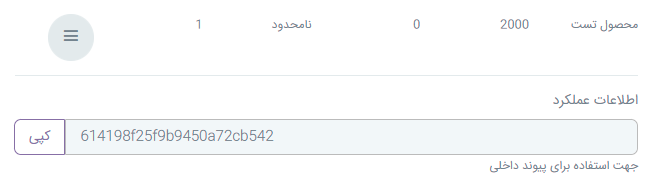
سپس به اسلایدر بازگشته پیوند داخلی را انتخاب می کنید و بر روی گزینه “تنظیمات” در فیلد “پیوند/تنظیمات” کلیک کنید، حال از صفحه باز شده “یک محصول (فروشگاه ساز)” را انتخاب و اطلاعات عملکرد محصول را در اینجا وارد می کنید. اگر بخواهید پیوند داخلی به یک صفحه مثلا محتوا باشد کافیست در قسمت تنظیمات نام صفحه را انتخاب کنید.
پیوند خارجی
با انتخاب این گزینه می توانید کاربر را به صفحه ای خارج از اپ منتقل کنید. برای نمونه کاربر می تواند با تاچ تصویر اسلایشو به صفحه ای مربوط به سایت شما منتقل شود. برای این کار پس از انتخاب گزینه ی پیوند خارجی، لینک سایت مورد نظر خود را به همراه https یا http و به صورت لینک در فیلد “پیوند/تنظیمات” قرار دهید. نمونه لینک صحیح: https://appeto.ir
ایمیل
با انتخاب این گزینه می توانید کاربر را مستقیما به صفحه ی ارسال ایمیل منتقل کرده و ایمیل مورد نظر خود را به صورت پیشفرض به عنوان دریافت کننده ی ایمیل قرار دهید تا کاربر بتواند به آسانی برای شما ایمیل ارسال کند. برای این منظور پس از انتخاب گزینه ی ایمیل، ایمیل دریافت کننده را در فیلد “پیوند/تنظیمات” قرار دهید.
شماره تماس
با انتخاب این گزینه می توانید کاربر را مستقیما به صفحه ی تماس موبایل وی منتقل کرده و شماره تماس مورد نظر خود را به صورت پیشفرض به عنوان دریافت کننده ی تماس قرار دهید تا کاربر بتواند به آسانی با شما تماس حاصل کند. برای این منظور پس از انتخاب گزینه ی شماره تماس، شماره تماس مورد نظر خود را در فیلد “پیوند/تنظیمات” قرار دهید.
کد ussd
با انتخاب این گزینه می توانید کاربر را مستقیما به صفحه ی تماس موبایل وی منتقل کرده و کد ussd مورد نظر خود را به صورت پیشفرض به عنوان دریافت کننده ی تماس قرار دهید تا کاربر بتواند به آسانی از کد ussd مورد نظر استفاده کند. برای این منظور پس از انتخاب گزینه ی کد ussd ، کد ussd مورد نظر خود را در فیلد “پیوند/تنظیمات” قرار دهید. نمونه کد: #1*
پیامک مستقیم
با انتخاب این گزینه می توانید کاربر را مستقیما به صفحه ی پیامک موبایل وی منتقل کرده و شماره تماس مورد نظر خود را به صورت پیشفرض به عنوان دریافت کننده ی پیامک قرار دهید تا کاربر بتواند به آسانی برای شما پیامک ارسال کند. برای این منظور پس از انتخاب گزینه ی پیامک مستقیم، شماره تماس مورد نظر خود را در فیلد “پیوند/تنظیمات” قرار دهید.
بدون عملکرد
در صورت انتخاب این گزینه اسلایدشو هیچگونه عملکردی نخواهد داشت.
عملکرد خاص
وقتی “نوع عملکرد” را روی عملکرد خاص قرار دهید و گزینه تنظیمات را بزنید 4 گزینه برگه عملیات، تایید، هشدار و بازگشت را مشاهده می کنید که در ادامه هریک توضیح داده خواهد شد.
برگه عملیات
برای تعیین محتوای برگه عملیات باید یکی از ماژولهای فهرست استفاده شده در صفحات اپ را انتخاب کنید. در واقع این گزینه لیست صفحات ماژول فهرست انتخاب شده را نمایش می دهد که نمونه آن در اپلیکیشن به شکل زیر می باشد. تصویر زیر عملکرد برگه عملیات را نمایش می دهد که با کلیک بر روی گزینه مورد نظر، محتوای منوی انتخاب شده از زیر باز می شود.
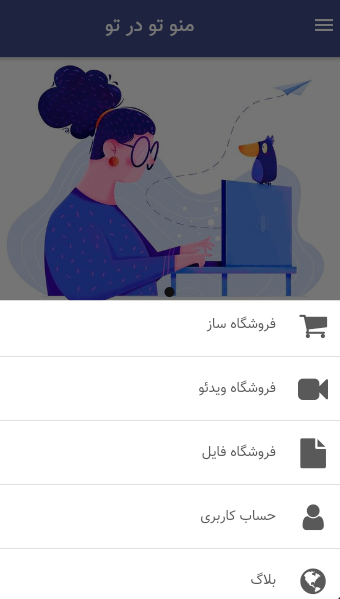
تایید
برای نمایش پیام تایید به کاربر می باشد که دارای تنظیمات زیر است.
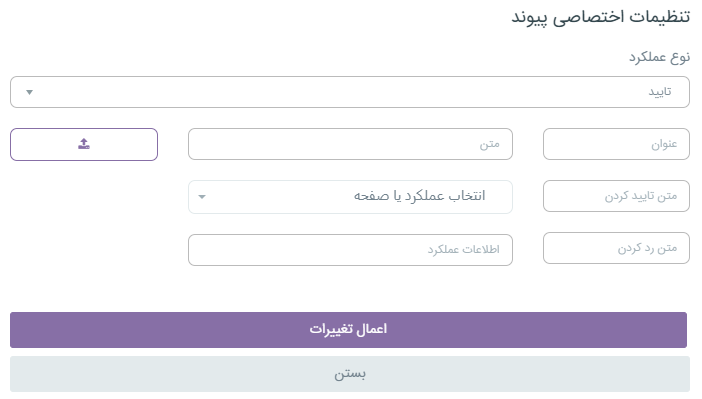
- عنوان: عنوان پیام را وارد کنید.
- متن: متن پیام را وارد کنید.
- متن تایید کردن: متن دکمه تایید پیام را وارد کنید.
- متن رد کردن: متن دکمه رد پیام را وارد کنید. با زدن این دکمه پیام بسته می شود.
- انتخاب عملکرد یا صفحه: اگر کاربر دکمه تایید را زد چه اتفاقی بیافتد با این گزینه می توانید پیام را ببندید یا حتی کاربر را به صفحه دیگری منتقل کنید.
- اطلاعات عملکرد: همانطور که پیش تر گفته شد برای انتقال به یک دسته، محصول یا پست استفاده می شود.
پیام بصورت زیر بر روی صفحه نمایش داده می شود.
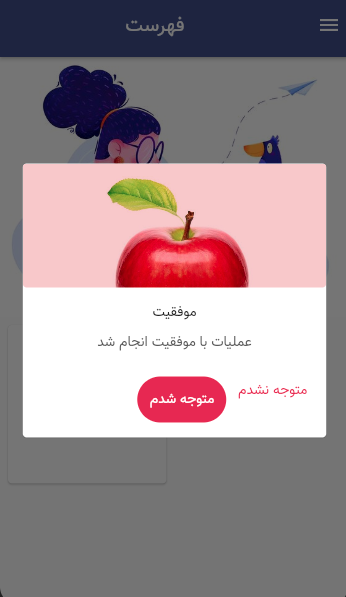
هشدار
برای نمایش پیام هشدار به کاربر می باشد که دارای تنظیمات زیر است.
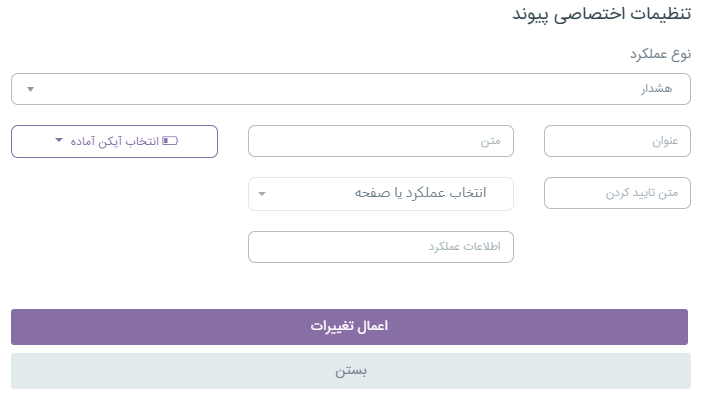
- عنوان: عنوان پیام را وارد کنید.
- متن: متن پیام را وارد کنید.
- متن تایید کردن: متن دکمه تایید پیام را وارد کنید.
- انتخاب عملکرد یا صفحه: اگر کاربر دکمه تایید را زد چه اتفاقی بیافتد با این گزینه می توانید پیام را ببندید یا حتی کاربر را به صفحه دیگری منتقل کنید.
- اطلاعات عملکرد: همانطور که پیش تر گفته شد برای انتقال به یک دسته، محصول یا پست استفاده می شود.
پیام بصورت زیر بر روی صفحه نمایش داده می شود.
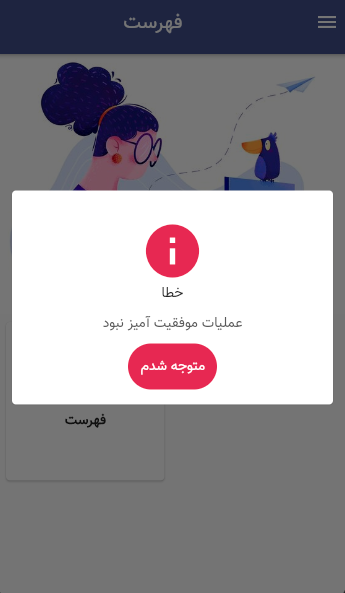
بازگشت
این عملکرد کاربر را به صفحه قبل برمی گرداند.
یکی از کاربردی ترین قسمت ها٬ تب “متن های صفحه” است که می توانید تمامی متن های موجود در اپ را تغییر دهید. یکی از کاربردهای این صفحه برای ساخت اپلیکیشن هایی با زبان های مختلف میباشد.
- این متن ها مربوط به اپلیکیشن می باشد و ارتباطی با پنل مدیریت ندارد.
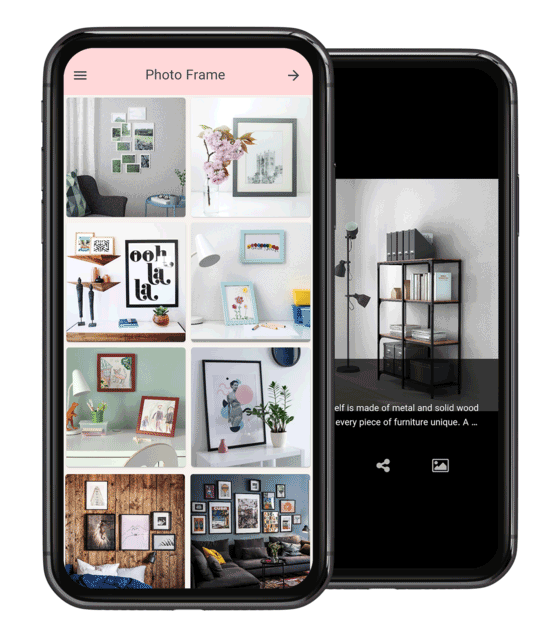
ماژول گالری آفلاین با نام "Pot" و "Photo Frame" در اپلیکیشن دکوراتیو استفاده شده است، جهت تست ماژول اپلیکیشن را دانلود کنید.
دانلود از کافه بازار